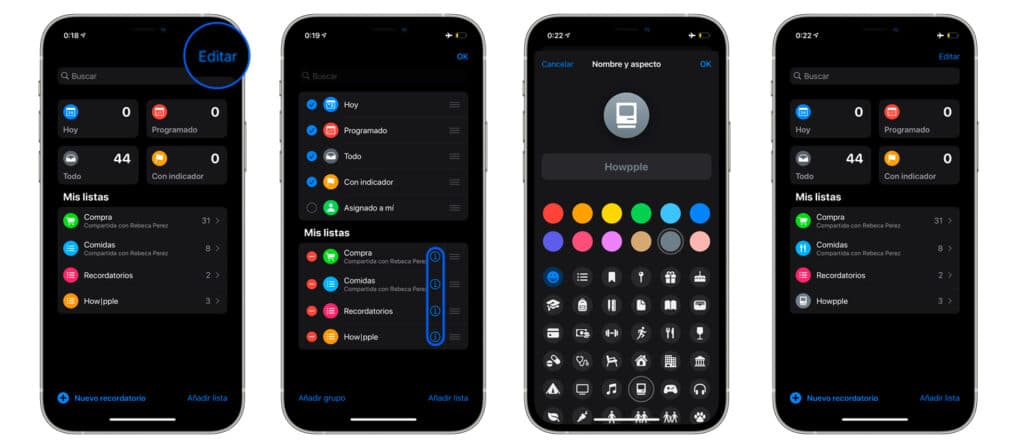
IPhone, iPad va Mac-da eslatma ro’yxatlari piktogramma va ranglarini qanday qo’shish / o’zgartirish haqida malumot
IOS 13, iPadOS 13 va macOS Catalina-da yuz bergan nozik o’zgarishlar eslatmalar ro’yxatiga ham ta’sir qildi. Endi ularni 60 xil piktogramma va 12 rang bilan moslashtirish mumkin. Ushbu tarkib bilan iPhone, iPad va Mac-dagi eslatma ro’yxatlari piktogramma va ranglarini qanday o’zgartirishni bilib oling.
♥ MAVZUGA: IPhone, iPad va Mac -da «avtomatik kirish nuqtasi» funktsiyasi: bu nima va nima uchun uni o’chirish yaxshiroq?
60 ta rang bilan birlashtirilgan 12 ta yangi piktogramma Apple qurilmalari foydalanuvchilariga eslatmalar ro’yxatini noyob va o’z ehtiyojlariga to’liq moslashtirishning 720 ta usulini taqdim etadi.
Birinchidan, biz iPhone va iPad-da eslatuvchi piktogramma va ranglarini o’zgartirishning ba’zi usullarini ko’rib chiqamiz, so’ngra bu jarayon Mac-da qanday ko’rinishini ko’rib chiqamiz.
Bu muhim. Eslatmalar ilovasini ishlatishdan oldin, iCloud sinxronizatsiyasi yoqilganligini tekshiring. Agar sinxronizatsiya yoqilmagan bo’lsa, ikonkalarni almashtirish ba’zi sabablarga ko’ra ishlamaydi.
♥ MAVZUGA: IOS 13-da iPhone va iPad-da siz bilmagan matnli xabarlarni yuborish uchun yangi imo-ishoralar.
IPhone, iPad va Mac-dagi eslatma ro’yxatlari piktogramma va ranglarini qanday o’zgartirish mumkin
IPhone va iPad-da:
1. Ilovani ishga tushirish «Eslatmalar«.
2. Ro’yxatni oching va «…«yuqori o’ng burchakda.
3. «-ni tanlangSarlavha va dizayn »..
4. 12 ta rang va 60 ta belgi variantini tanlang.
5. «tugmasini bosingBajarildi«.
Shuningdek, ro’yxat piktogramma va ranglarini barcha ro’yxat ko’rinishidan tahrirlashingiz mumkin.
1. «tugmasini bosingO’ng tomonda«(IPhone -da yuqori o’ngda, iPad -da yuqori markazda) yoki ro’yxatda o’ngdan chapga suring.
2. «tugmasini bosingi»O’zgartirmoqchi bo’lgan ro’yxat yonida.
3. Yangi rang va belgini tanlang
4. «tugmasini bosingBajarildi«.
Ishingiz tugagach, «tugmasini bosingBajarildi»Va barcha ro’yxatlardagi piktogramma va ranglarni moslashtirish uchun xuddi shu amallarni bajaring.
Mac-da:
1. Ochish «Eslatmalar»Mac -da.
2. O’zgartirmoqchi bo’lgan ro’yxatni o’ng tugmasini bosing.
3. «-ni tanlangXususiyatlarni ko’rsatish«.
4. Dumaloq belgi yonidagi ochiladigan o’qni bosing.
5. Yangi rangingizni va / yoki belgini tanlang.
6. Tugmani bosing OKO’zgarishlarni saqlash uchun.
Qanday qilib?, Texnologiyalar
iPad va Mac-da eslatma ro’yxatlari piktogramma va ranglarini qanday qo’shish / o’zgartirish, IPhone